|
Farben
Vordergrundfarbe - Farbe 1 # 511328
Hintergrundfarbe - Farbe 2 # 7b374f Bereite ein Goldmuster deiner Wahl in die Materialpalette
Hast du alles, dann lass uns beginnen. Öffne eine neue Leinwand 900 x 700px transparent
Füllen mit Farbe 1 auf Effekte - Unlimited 2 - Papier Texturen- Hanf Papier 1 mit diesen Einstellungen 
Effekte -> Plugins -> Unlimited 2 -Mould - Spherical Mould mit diesen Einstellungen 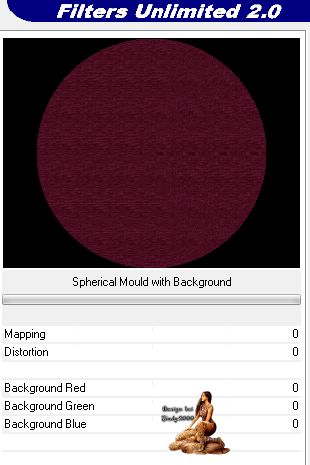
Schwarzes Teil in der Ebene mit dem Zauberstab auswählen Effekte- Textureffekte - Flechten mit diesen Einstellungen 
Auswahl aufheben Öffne piso Bearbeiten - Kopieren - und auf deinem Bild - Einfügen als neue Ebene Effekte -Bildeffekt-Versatz 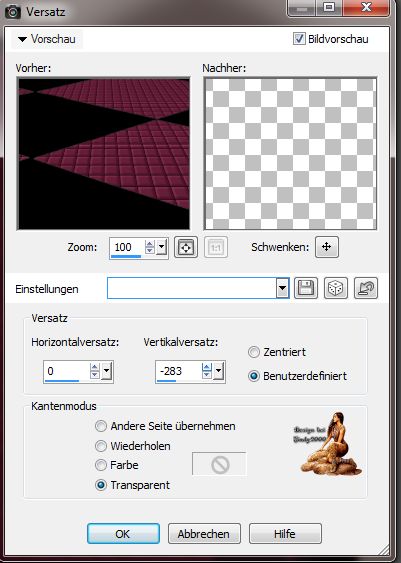
Öffne fenêtre Bearbeiten - Kopieren - und auf deinem Bild - Einfügen als neue Ebene Effekte -Bildeffekt-Versatz 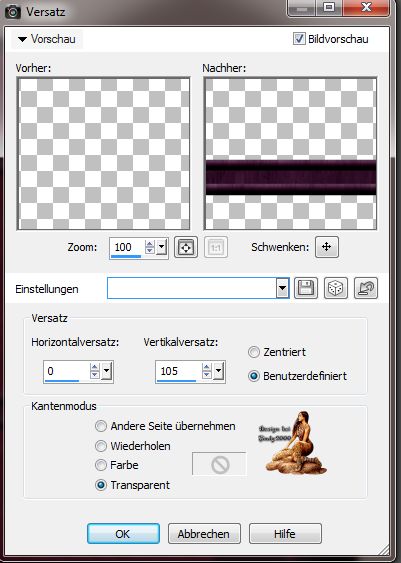
Außerhalb des Fensters mit dem Auswahlwerkzeug eine Auswahl ziehen 
Öffne Image_1
Bearbeiten - kopieren und auf deinem Bild - In eine Auswahl einfügen
Auswahl aufheben
Ebenen Anordnen- nach unten ziehen
Markieren Sie die obere Ebene
Öffne Décor 3 Bearbeiten - Kopieren - und auf deinem Bild - Einfügen als neue Ebene Ebene duplizieren
Benenne diese Ebenen um auf Xenofex 1 und Xenofex 2 Geh auf Ebene Xenofex 1 Effekte Alien Skin Xenofex 2 - Constellation 
Geh auf Ebene Xenofex 2 Wiederhole den Effekt -klicke aber 1 Ramdom Öffne Voile Bearbeiten - Kopieren - und auf deinem Bild - Einfügen als neue Ebene Ebene duplizieren Benenne diese Ebenen um auf Schleier 1 und Schleier 2 Geh auf Ebene Schleier 1 Wiederhole den Effekte Alien Skin Xenofex 2 - Constellation klicke aber 1 Ramdom Geh auf Ebene Schleier 2 Wiederhole den Effekte Alien Skin Xenofex 2 - Constellation klicke aber 1 Ramdom Öffne Couple 2 Bearbeiten - Kopieren - und auf deinem Bild - Einfügen als neue Ebene Effekte -Bildeffekt-Versatz 
Effekte - Alien Skin Eye Candy 5-Impact Perspective Shadow 
Öffne Couple 1 Bearbeiten - Kopieren - und auf deinem Bild - Einfügen als neue Ebene Effekte -Bildeffekt-Versatz 
Effekte - Alien Skin Eye Candy 5-Impact Perspective Shadow die gleichen Einstellungen wie vorher Öffne Décor 2 Bearbeiten - Kopieren - und auf deinem Bild - Einfügen als neue Ebene Effekte -Bildeffekt-Versatz 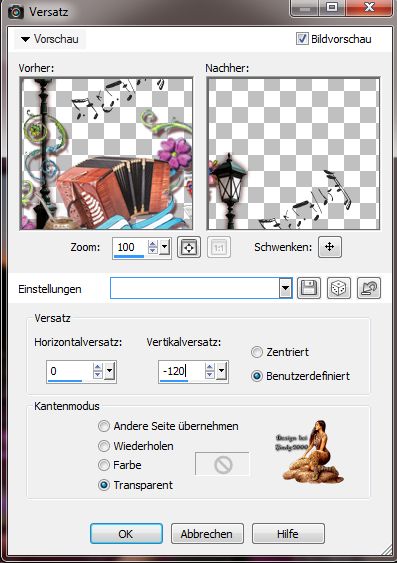
Effekte - Alien Skin Eye Candy 5-Impact Perspective Shadow die gleichen Einstellungen wie vorher Öffne Décor 1 Bearbeiten - Kopieren - und auf deinem Bild - Einfügen als neue Ebene Effekte -Bildeffekt-Versatz 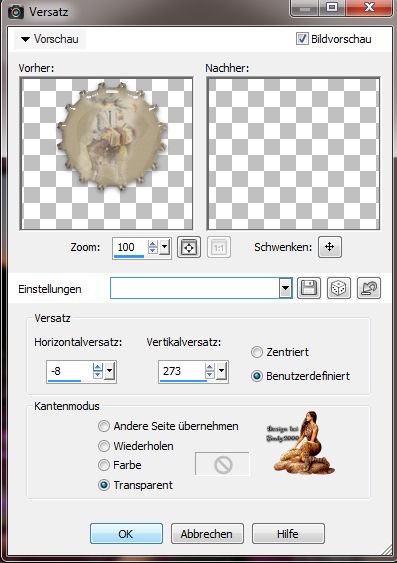
Ebene - neue Rasterebene Auswahl - Alles auswählen
Fülle die ebene mit deiner Gold Muster Auswahl- ändern- verkleinern 4 px
Entfernen Taste drücken
Auswahl aufheben Effekte - Screenworks - Pin Hole
Setz noch dein Wasserzeichen und das Copy aufs Bild
Jetzt kommen wir zur Animation
In Ebene-Palette, schließen die Auge der folgenden Ebene
Xenofex 2 Schleier 2
Bearbeiten Inhalt kopieren -alle kopieren
Öffne Animation Shop
Als neue Animation einfügen
Zurück in PSP
In der Ebenen-Palette, schließen Sie die Auge der folgenden Ebene-Xenofex 1 Schleier 1
Öffne die Auge von -Xenofex 2 Schleier 2
Kopieren aller Ebenen
Geh wieder in den Ani- Shop
Einfügen nach dem aktuell ausgewählten Einzelbild
Nun Schaue dir deine Ani an und speichere sie als Gif.
Ich hoffe das Tutorial hat dir Spaß gemacht!
Möchtest Du mir dein Bild zusenden, dann bitte hier klicken
  
|